A javítás nem tud képernyőképet készíteni a biztonsági szabályzat miatt
Vegyes Cikkek / / April 06, 2023
Ebben a digitalizált világban nem kell mindent másolni és beilleszteni. Egyszerűen készíthet képernyőképet a készülékén, és elmentheti képként, ezzel bármikor megtekintheti a galériában. Még ez a képernyőkép is lehetővé teszi az emlékek elmentését, például képernyőképet készíthetsz arról a történetről, amelyet apád adott neked a lányaik napján. De sokszor a biztonsági politika miatt nem készíthet képernyőképet. Ha Ön is ugyanazzal a problémával küzd, akkor jó helyen jár. Tökéletes útmutatót nyújtunk Önnek, amely segít kijavítani a Samsung biztonsági szabályzata által megakadályozott képernyőképeket.
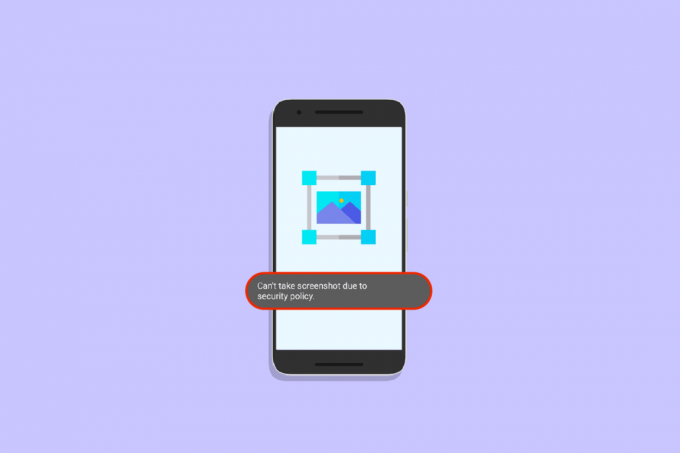
Tartalomjegyzék
- Javítás: Nem lehet képernyőképet készíteni az Android biztonsági szabályzata miatt
- 1. módszer: Telepítse újra az alkalmazást
- 2. módszer: Módosítsa a beállításokat inkognitómódban
- 3. módszer: Engedélyezze a tenyérhúzás opciót
- 4. módszer: Tárolóhely felszabadítása
- 5. módszer: Eszköz gyári alaphelyzetbe állítása
- 6. módszer: Távolítsa el a vírust a telefonjáról
Javítás: Nem lehet képernyőképet készíteni az Android biztonsági szabályzata miatt
A megoldások áttekintése előtt az alábbiakban felsoroljuk az eszközén lévő hiba okait.
- Chrome inkognitómód.
- Ha inkognitómódot használ az internet privát módban történő böngészésére, akkor ez lehet az oka a felugró ablaknak. Az előugró ablak azt mutatja, hogy a biztonsági politika miatt nem készíthető képernyőkép. Ennek a popnak az az oka, hogy ellenkezik ezzel az inkognitó adatvédelmi protokollal.
- Alkalmazási szabályzat
- Mivel manapság a felhasználók adatainak védelme rendkívül fontos, sok alkalmazás nem teszi lehetővé a képernyőkép készítését. Ez a probléma, hogy a biztonsági politika miatt nem lehet képernyőképet készíteni, számos pénzügyi alkalmazásban, például befektetési és banki alkalmazásban tapasztalható hogy megakadályozza a káros szoftverek futtatását az eszköz hátterében, és képernyőképet küldjön a képernyőről a hacker.
- Telefon házirend és beállítások.
- Ha valamilyen szervezettől vagy vállalkozástól kapott eszközt használ, amelyen keresztül hozzáfér a vállalati szerverhez, akkor bizonyos eszközök nem teszik lehetővé képernyőképek készítését.
- Sok felhasználó is szembesül ezzel a problémával, mivel a telefon képernyőkép-beállításai letiltott módban vannak.
Íme a lehetséges hibaelhárítási módszerek, amelyeket a biztonsági házirend-probléma miatt nem lehet kijavítani.
1. módszer: Telepítse újra az alkalmazást
Annak az alkalmazásnak az adatvédelmi szabályzata, amelyben képernyőképeket szeretne készíteni, lehetővé teszi a felhasználók számára, hogy ezt megtegyék, majd kövesse a következő lépéseket a hiba kijavításához.
1. Eltávolítás azt az alkalmazást, ahol képernyőképet szeretne készíteni.

2. Nyisd ki A Play Áruház, írja be az újratelepíteni kívánt alkalmazás nevét, és érintse meg a gombot Telepítés választási lehetőség.

3. Indítsa el az újratelepített alkalmazást.
Ha követi ezeket a lépéseket, meg tudja oldani a problémát.
2. módszer: Módosítsa a beállításokat inkognitómódban
A hiba kiküszöböléséhez a biztonsági politika miatt nem lehet képernyőképet készíteni, kövesse az alábbiakban felsorolt lépéseket:
1. típus chrome://flags az inkognitó lap címsorában. Érintse meg a billentyűzeten megjelenő Go opciót.

2. Írja be a keresősávba Képernyőkép.

3. Ban ben Inkognitó képernyőkép opció módosítsa a beállításokat engedélyezettre, ha ez most nincs engedélyezve.

A képernyőképet a Chrome újraindítása után készítheti el.
Olvassa el még:Hogyan készíthetsz titokban képernyőképet a Snapchatekről
3. módszer: Engedélyezze a tenyérhúzás opciót
Egy másik módszer a javításra, hogy a biztonsági politika miatt nem készíthető képernyőkép, a tenyérhúzás engedélyezése a megadott lépéseken keresztül.
1. Érintse meg Beállítások ikon.

2. Érintse meg Speciális funkciók.

3. Érintse meg Mozdulatok és gesztusok.
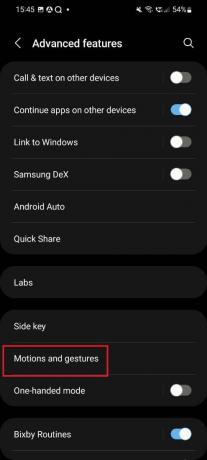
4. Ha le van tiltva, akkor az alábbi kép szerint fog megjelenni.

5. Engedélyezze az opció.

Ha ezt engedélyezi, képernyőképet készíthet.
4. módszer: Tárolóhely felszabadítása
Kövesse a megadott lépést az eszköz tárhelyének felszabadításához.
1. Menj Beállítások opciót a telefonon.

2. Görgessen le, és érintse meg a lehetőséget Az akkumulátor és a készülék gondozása választási lehetőség.
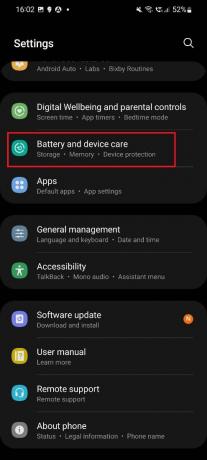
3. Érintse meg Tárolás választási lehetőség.

4. Lásd a Belső tároló. Ha megtelt, el kell távolítania néhány adatot, hogy helyet szabadítson fel.

Ezt követően képernyőképet készíthet a telefonján.
Olvassa el még:Hogyan készíthet képernyőképet a OnlyFans képeiről
5. módszer: Eszköz gyári alaphelyzetbe állítása
Ez a módszer nem ajánlott, mivel elveszítheti adatait, és időigényes lépés. Ha továbbra is meg szeretné tenni ezt a lépést, mert a telefonos értesítése azt mutatja, hogy a biztonsági szabályzat miatt nem lehet képernyőképet készíteni, először mentse el az adatait. Ezt követően az alábbi lépéseket követheti:
1. Érintse meg Beállítások ikon.

2. Görgessen le, és érintse meg a lehetőséget Általános menedzsment.

3. Érintse meg Visszaállítás választási lehetőség.

4. Választ Gyári adatok visszaállítása választási lehetőség.

5. Ismét érintse meg a gombot Visszaállítás választási lehetőség.

6. Írd be a Aktuális Pin és érintse meg megerősít választási lehetőség.
Javasoljuk, hogy ezt a módszert a biztonsági irányelvek miatt nem készíthető képernyőkép javításának tekintsük végső megoldásként, és csak azután kövesse ezeket a lépéseket, miután adatait egy másik eszközre menti.
6. módszer: Távolítsa el a vírust a telefonjáról
Bármely víruskereső alkalmazást telepíthet telefonjára, hogy eltávolítsa a mobiltelefonon lévő vírusokat, amelyek a problémát okozzák. Tekintse meg útmutatónkat vírus eltávolítása Android telefonról hogy megoldja a képernyőkép rögzítésének képtelenségét a Samsung biztonsági szabályzata miatt.
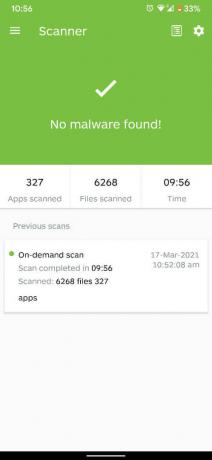
Olvassa el még:Hogyan lehet letiltani a képernyőképet iPhone-on
Gyakran Ismételt Kérdések (GYIK)
Q1. Hogyan készíthetek képernyőképet a Samsungban?
Ans. Egyszerre két gombot kell megnyomnia, és ez a 2 gomb megtörténik Bekapcsológomb és hangerő csökkentő gomb. Ez a két gomb a telefon jobb szélén található. Ha lenyomva tartja ezt a két billentyűt, képernyőkép készül, és hangot fog hallani. Ha a telefon engedélyezte a lebegő sáv beállítását, akkor egy lebegő sáv is megjelenik.
Q2. Miért nem tudok képernyőképet készíteni?
Ans. Számos oka lehet annak, hogy a biztonsági politika miatt nem lehet képernyőképet készíteni. Ezek közül néhány olyan alkalmazás, amely nem teszi lehetővé a képernyőképek készítését, az inkognitó funkció beállításai letiltott módban vannak beállítva, nem elegendő tárhely a telefonon, és probléma a telefon beállításaival.
Q3. Hogyan készíthetsz képernyőképet Samsungon gomb nélkül?
Ans. A képernyőkép elkészítéséhez csúsztassa a tenyerét a képernyőn. De ha ez a funkció nincs engedélyezve a telefonon, akkor kövesse ezeket a lépéseket. Menj a Beállítások opció az Önben Samsung telefon. Ezt követően menjen a FejlettJellemzők. Görgessen le, és érintse meg a lehetőséget Indításokés Gesztusok. Engedélyezze Csúsztatás tenyérrel mozdulatokkal választási lehetőség.
Q4. A biztonsági szabályzat miatt nem tud képernyőképet készíteni?
Ans. Ha az alkalmazás biztonsági szabályzattal rendelkezik, akkor nem készíthet képernyőképet. De ha inkognitó lapon készít képernyőképet, módosíthatja a beállításokat, és elkészítheti a képernyőképet. Ezzel képes lesz legyőzni a biztonsági politika miatti képernyőképek készítésének hiányát.
Q5. Miért nem engedélyezik egyes webhelyek képernyőképet?
Ans. Egyes webhelyek nem támogatják ezt a funkciót a felhasználók magánéletének megőrzése és annak biztosítása érdekében, hogy az általuk készített tartalmat mások ne másolják le.
Ajánlott:
- 10 javítás a Google Térkép helymegosztásához, nem frissül
- 8 módszer a TikTok nincs internetkapcsolati hibája javítására
- Hogyan készítsünk képernyőképet Samsung A51-ben bekapcsológomb nélkül
- Hogyan lehet eltávolítani a firkákat egy iPhone képernyőképen
Reméljük, hogy ez az útmutató hasznos volt, és sikerült kijavítania biztonsági szabályzat miatt nem tud képernyőképet készíteni probléma. Ossza meg velünk, melyik módszer vált be a legjobban az Ön számára. Ha bármilyen kérdése vagy javaslata van, nyugodtan tegye fel őket az alábbi megjegyzések részben.

Elon Decker
Elon a TechCult technológiai írója. Körülbelül 6 éve ír útmutatókat, és számos témával foglalkozott. Szereti a Windowshoz, Androidhoz kapcsolódó témákat és a legújabb trükköket és tippeket feldolgozni.



